Виндовс таскбар: како уклонити, вратити, конфигурирати или промијенити?
Трака задатака је елемент интерфејса оперативног система преко којег добијате брзи приступ разним датотекама и програмима. Подразумевано, овај панел се налази на дну екрана.
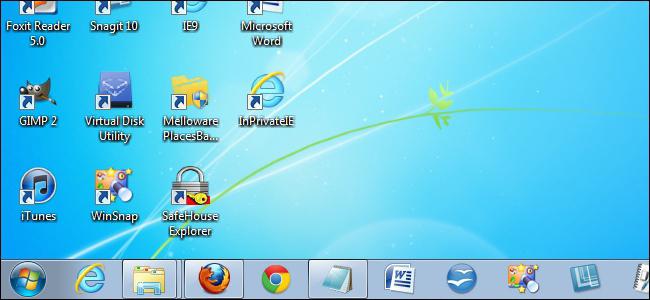
Конвенционално, ПЗ се може подијелити на неколико засебних подручја. Лева страна је фиксна апликација коју најчешће користите. Овдје можете додати било који програм по властитом нахођењу. Да бисте то урадили, кликните на жељену ознаку и, док држите ЛМБ, превуците је у ПП. Друга опција је да отворите програм. Он ће бити приказан на панелу. Кликните на њу и рм контекстни мени изаберите "Пин то таскбар".
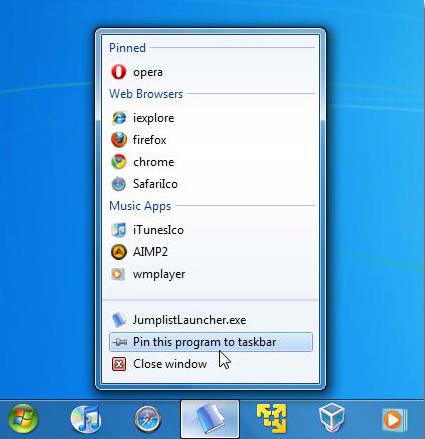
У средњем делу су отворене апликације и датотеке. Десно се налази поље за обавештавање. Овде можете подесити време и датум, подесити звук, изабрати језик на којем желите нешто да одштампате.
Затим ћете научити како да прилагодите траку задатака, преместите је, промените изглед и друге корисне ствари.
ПЗ у Вин КСП оперативном систему
У оперативном систему Виндовс КСП, дугме Старт се налази на левом панелу. Кликом на њу, видећете све програме инсталиране на рачунару, а можете да отворите било који одељак, као што су "Игре", "Музика", "Штампачи".
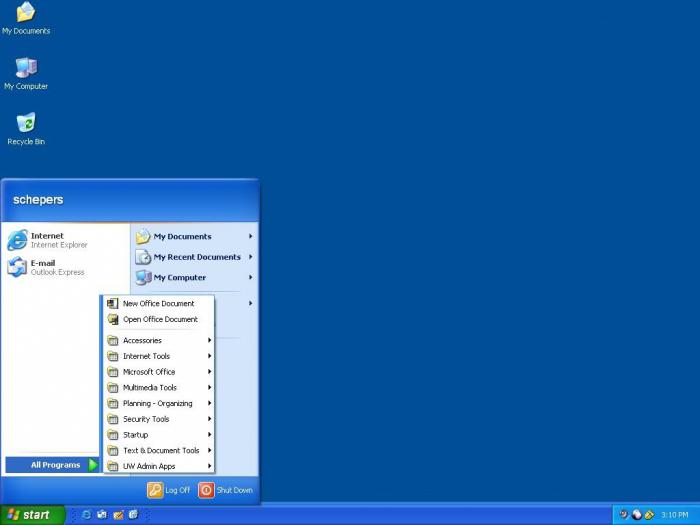
У близини се налази бар за брзо покретање. Ево апликација које редовно користите. Да бисте видели целу листу, кликните на икону наводника. Већ знате како да поправите тај или онај програм на траци задатака, тако да можете, по вашем нахођењу, да прилагодите ову област ПЗ.
Следећи су прозори отворених апликација, а затим системска палета (област за обавештења). За практичност, овде су груписане иконе, али ако желите да видите све елементе, кликните на одговарајућу икону.
Ако желите да конфигуришете ПЗ, кликните на њега са РМБ (у слободном простору) и изаберите својства. Сада можете да извршите неке манипулације са овим елементом интерфејса.
Трака са задацима у оперативном систему Виндовс 7
У седмој верзији Виндовс ПЗ је нешто другачији. На пример, овде нећете видети панел за брзо покретање са опцијом падајућег менија (икона наводника). На дугмету "Старт" појавио се логотип Виндовс корпорације. Ако одете на "Својства", приметићете да су додане нове карактеристике. Можете променити локацију ПЗ. Одвојено, треба рећи за Аеро Пеек, али о томе касније.
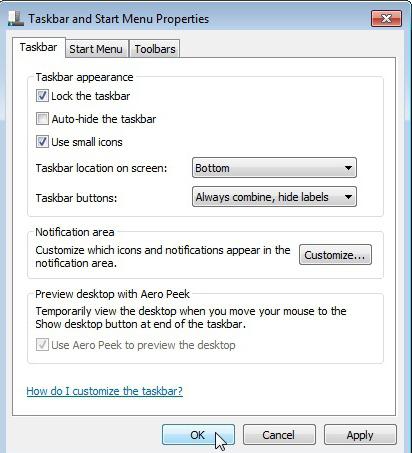
Остатак траке задатака оперативног система Виндовс 7 сличан је КСП-у. Такође се може поделити на одвојене делове. ПЗ програми се додају на исти начин, могу се груписати.
Да бисте минимизирали све прозоре, користите комбинацију типки Вин + Д или кликните на мали правокутник на десној страни. Успут, у Вин КСП-у постоји слична опција - “Минимизирај све прозоре”.
Као што видите, не постоје значајне разлике између Виндовс 7 и КСП. Према томе, дискусија у наставку ће се бавити разним ПЗ поставкама користећи примјер "седам".
Како да прилагодите траку задатака?
Да бисте извршили манипулације са ПЗ, морате отићи на "Пропертиес". Овде ћете видети следеће опције:
- Поправи панел. Ако поставите поље за потврду, ПЗ се неће кретати по екрану. Такође, не можете да је промените.
- Аутоматски сакриј. Ако означите ово поље, трака задатака ће нестати. Да би се појавио, морат ћете поставити курсор на дно екрана (по дефаулту). Ако је ПП инсталиран, на пример, одозго, онда показивач миша треба да доведем тамо.
- Користите мале иконе. Опција за промену величине икона програма на траци задатака.
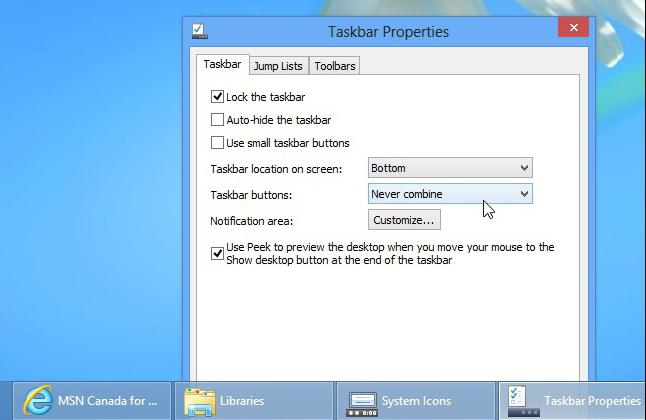
Овде можете да конфигуришете област обавештења. Да бисте то урадили, кликните на одговарајуће дугме. Ако желите, можете променити локацију ПЗ и активирати Аеро Пеек.
Шта је Аеро Пеек?
"Аеро Пеак" - опција која се појавила у ОС "Виндовс 7". Ако треба да погледате нешто на радној површини, али не желите да минимизирате све прозоре, померите курсор на правоугаоник на десној страни траке задатака. Отворени прозори ће нестати неко време. Ако ова функција није означена у ПЗ подешавањима, онда како би се минимизирали сви прозори, морат ћете кликнути на правокутник.

Неки корисници кажу да је Аеро Пеак апсолутно бескорисна опција, јер није тешко једноставно минимизирати прозоре, а по потреби их поново отворити. Можда је то тако, али важно је схватити да прије покретања нове верзије ОС-а, програмери проводе анкете, дају људима прилику да га тестирају, дају своје препоруке и сугестије. Из овога следи да је функција Аеро Пеек и даље потребна некоме.
Како сакрити траку задатака?
Ако вас омета ПЗ или једноставно не желите да се стално приказује, онда се може лако уклонити. Да бисте то урадили, користите једну од метода описаних у наставку.
Кликните десним тастером миша на траку задатака и изаберите опцију "Пропертиес". Овде поставите поље за потврду поред опције "Аутоматски сакриј ПП". Кликните на "Аппли". Сада ће се панел појавити само када пређете курсор на место на коме би требало да се налази.
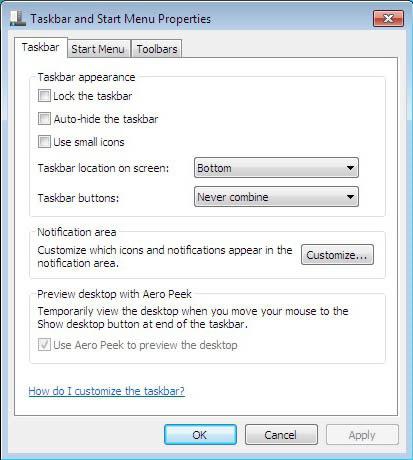
Узгред, постоје ситуације када се трака са задацима појавила и не крије се назад. У том случају, позовите Таск Манагер и онемогућите процес екплорер.еке.
Други метод је бесплатна апликација ТаскБар Хидер. Програм не захтева инсталацију. Можете га пронаћи на интернету. Када је ТаскБар отворен, изаберите хоткеис са којим ће ПЗ нестати и појавити се.
Сада знате како да уклоните траку задатака на два начина, а коју ћете користити зависи од вас.
Како промијенити ПЗ?
Панел можете да промените у "Својства". Овде ћете имати могућност да га инсталирате на било ком месту, пин, хиде, итд. Иконе на Таскбару могу бити веће. Иначе, они се такође крећу дуж ПТ-а.
Ако је потребно, можете груписати иконе. На пример, отворили сте неколико Ворд докумената. Да бисте их спречили да затрпају траку са задацима, означите поље за потврду поред одговарајуће опције.
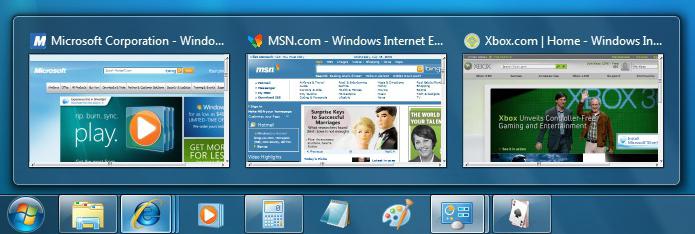
Као резултат тога, имате само једну Ворд икону на ПП-у, али ако померите курсор на њега, појавит ће се сви отворени документи.
Неки корисници не знају како да промене траку задатака, односно боју. Ово се може урадити кроз "Персонализација". Кликните десним тастером миша на радну површину и изаберите овај део у контекстном менију. Сада требате отићи на пододјељак "Боја прозора". Означите жељену боју и кликните на "Сачувај".
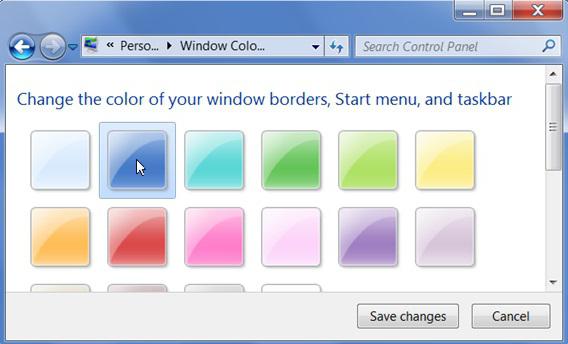
Ако желите да промените само боју ПЗ-а, онда користите било који програм треће стране, на пример, Ефекти боје траке задатака.
Недостаје трака задатака ... Шта да радим?
Понекад ПЗ може нестати са екрана. По правилу, неискусни корисници не знају шта да предузму да би га вратили. У ствари, обнављање траке задатака је прилично једноставно.
Прво, погледајте, можда је неко други седео за компјутером и активирао функцију „Аутоматски сакријте панел“, али нисте били упозорени на то. Или је то дете несвесно урадило. У том случају, опозовите избор у пољу за потврду који се налази у близини ове опције.
Друго, ситуација се може поправити на другачији начин, ако прва не помогне. Отворите „Таск Манагер“ користећи дугмад „Цтрл“, „Делете“ и „Алт“ (истовремено притискање). Идите на картицу „Апликације“ и кликните на „Нови задатак“. Отвара се прозор у који морате уписати "екплорер.еке". Притисните "Ентер".
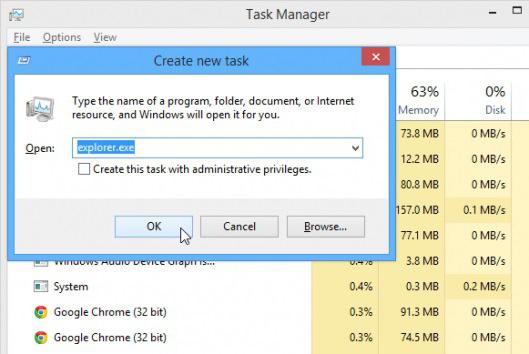
Дакле, сада знате како вратити траку са задацима, тако да можете сами ријешити проблем.
Померите ПЗ по екрану
По дефаулту, ПП се налази на дну екрана, али неким корисницима се не свиђа овај распоред, тако да га инсталирају одозго или са стране. Ако желите да промените изглед интерфејса, можете то да урадите на следећи начин:
- Кликните десним тастером миша на траку задатака и отворите "Својства".
- У падајућем менију изаберите локацију ПП-а.
- Кликните на "Аппли".

Постоји други начин. Проверите да панел није фиксиран. Ако је потребно, уклоните поље за потврду поред ове функције. Сада кликните на ЛМБ на ПЗ и, држећи дугме миша, превуците га на било које место, на пример, нагоре. Након тога, препоручује се да поправите траку задатака.
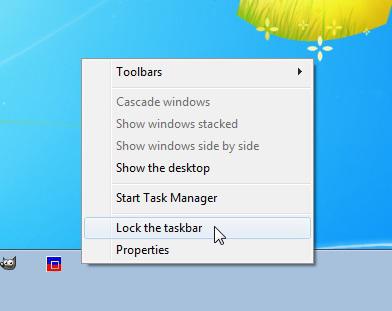
Напомена: када се ПЗ не откопча, можете повећати његову величину. Померите курсор до горње ивице панела. Појавит ће се стрелица. Држите ЛМБ и подесите величину панела по жељи.
Неки савети
Поред свега наведеног, препоручује се да следите неколико савета:
- Ако користите монитор са контролама на додир, биће вам згодније да поставите траку задатака на врху екрана.
- Радите ли на компјутеру много? Онда не би требало да ПЗ постане превише светао, јер ће се очи брже уморити.
- Не преузимајте разне "декорације" за панел од ресурса који имају лошу репутацију, јер ризикујете да "ухватите" вирус.
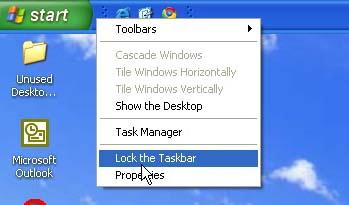
Следите ове једноставне смернице да бисте осигурали угодан боравак на рачунару.
Закључак
Сада имате идеју о томе како да промените траку задатака и прилагодите је тако да одговара вашим захтевима. Без обзира на то који сте ОС инсталирали, све манипулације са ПЗ можете обавити и сами, јер је низ акција сличан свуда.
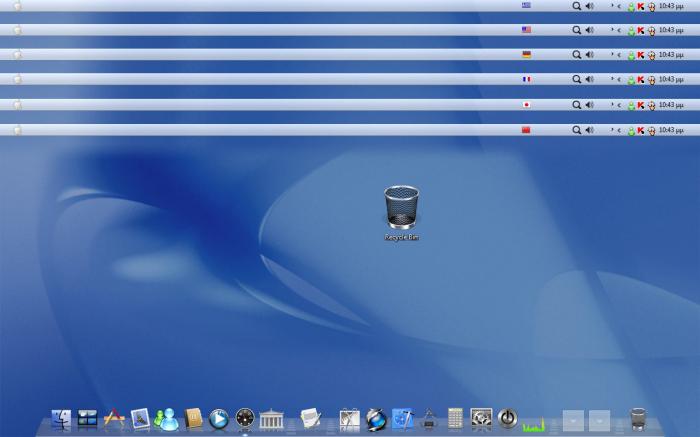
Наравно, постоје неке разлике које су повезане са недостатком неких функција у старијим верзијама Виндовса. Међутим, то вас неће спречити да решите овај или онај проблем ако је потребно, јер ћете често морати да извршите стандардне акције.